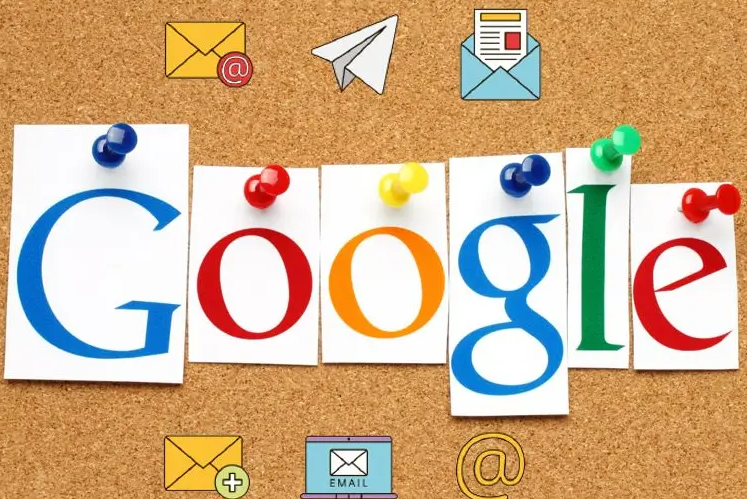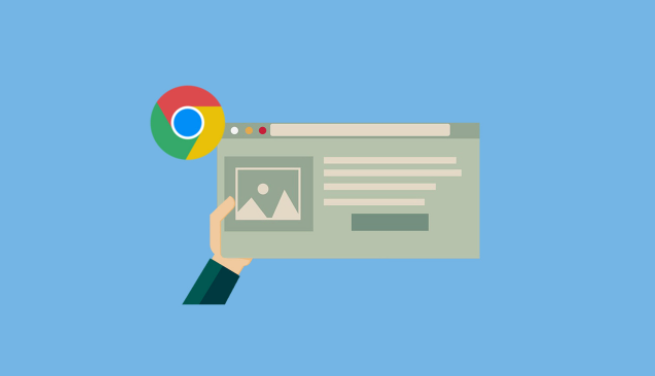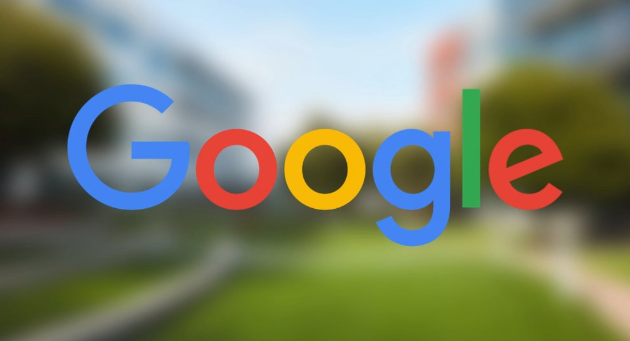详情介绍

一、插件的安装与初步管理
1. 安装来源:Chrome浏览器的插件可以从Chrome网上应用店获取,这是一个官方的插件平台,里面的插件经过一定的审核,安全性相对较高。在Chrome网上应用店中,可以通过搜索关键词找到需要的插件。例如,在搜索框中输入“广告拦截”可以找到相关的广告拦截插件。找到想要安装的插件后,点击“添加到Chrome”按钮,浏览器会开始下载并自动安装该插件。
2. 安装后的显示:安装完成后,插件的图标通常会显示在浏览器工具栏中。有些插件可能会在浏览器右上角的菜单中添加选项,方便用户进行设置和管理。可以通过点击插件图标来打开插件的设置页面,在设置页面中可以对插件的功能进行个性化的配置,如设置广告拦截的规则、调整隐私保护的级别等。
3. 卸载插件:如果不再需要某个插件,可以将其卸载。在浏览器中点击右上角的三个点图标,选择“更多工具”,然后点击“扩展程序”。在扩展程序页面中,找到要卸载的插件,点击插件右下角的“删除”按钮,浏览器会提示确认卸载,确认后插件将被完全移除。
二、记录用户操作日志的方法
1. 使用浏览器自带的开发者工具:Chrome浏览器自带了强大的开发者工具,可以用于记录和查看插件相关的操作日志。按下快捷键F12或右键点击网页空白处选择“检查”来打开开发者工具。在开发者工具中,有多个面板,如“Console”(控制台)、“Network”(网络)、“Elements”(元素)等。其中,“Console”面板可以显示插件在运行过程中输出的日志信息。有些插件会在执行特定操作时自动在控制台输出日志,例如,当一个数据请求插件成功获取数据时,可能会在控制台输出“数据获取成功”之类的日志信息。通过查看这些日志,可以了解插件的运行状态和操作情况。
2. 插件自身的日志功能:部分插件本身就具备记录操作日志的功能。这些插件通常会在自己的设置页面中提供日志查看选项。例如,一些安全类插件可能会记录阻止了哪些恶意网站访问、何时进行了隐私清理等操作。用户可以在插件的设置页面中找到相应的日志查看入口,查看详细的操作记录。有些插件还允许将日志导出,方便用户进行备份或进一步分析。
3. 通过代码自定义日志记录(高级方法):对于有一定编程知识的用户,如果插件本身没有提供满意的日志记录功能,可以通过修改插件代码来添加自定义的日志记录。这需要先找到插件的安装目录,一般在Chrome的用户目录下的“Extensions”文件夹中(具体路径因操作系统和Chrome版本可能有所不同)。找到对应的插件文件夹后,可以解压插件文件(如果是压缩包形式),然后用代码编辑器打开相关文件。在插件的JavaScript代码中,可以使用console.log()函数来添加日志输出语句。例如,在某个插件的事件处理函数中添加console.log("事件发生时间:" + new Date()),这样当事件触发时,就会在控制台输出带有时间戳的日志信息。修改代码后,需要重新加载插件才能使更改生效。在Chrome浏览器中,进入扩展程序页面,找到对应的插件,开启“开发者模式”,然后点击“重新加载”按钮。
三、注意事项
1. 隐私问题:在记录用户操作日志时,要注意保护用户隐私。如果插件记录的日志包含敏感信息,如用户名、密码、浏览历史等,需要确保这些信息的安全存储和传输。避免将包含敏感信息的日志发送到未经授权的第三方服务器。在使用公共计算机或与他人共享浏览器时,更要谨慎对待日志记录,防止个人信息泄露。
2. 性能影响:过多的日志记录可能会对浏览器性能产生影响。特别是在记录大量详细信息或频繁输出日志时,可能会导致浏览器运行速度变慢。因此,要合理控制日志记录的内容和频率。只记录必要的操作信息,避免不必要的冗余记录。同时,定期清理过时的日志也很重要,可以在插件的设置中设置日志保留的时间或大小限制,当超过限制时自动清理旧日志。
3. 兼容性问题:不同的插件可能对日志记录的方式和工具有不同的要求。有些插件可能不支持某些日志记录方法,或者在不同的浏览器版本和操作系统上表现不一致。在管理和记录插件操作日志时,要考虑插件的兼容性。如果发现某个插件在特定的环境下无法正常记录日志,可以尝试更新插件、更换日志记录方法或检查浏览器和操作系统的设置。